Facebookを成功に導いたほどのニュースフィードですが、かつてはTIMEによって「きらびやかなリストのように見える」などと言われていました(参照記事はこちら:Inside the Backlash Against Facebook)。

Facebookにニュースフィードが登場したのは、サイトの開始から1年半が経過した2006年9月のことです。当初、ユーザーは「友達の日常を事細かに並べたタイムライン」くらいにしか思っていませんでした。ですが、最近ではTIMEによって「the most valuable billboard on Earth(地球上で最も価値の高い広告版)」と言われるまでに進化し、企業、広告主、セレブ、そしてすべてのユーザーにとって、なくてはならないものになりました(参照記事はこちら:Here’s How Facebook’s News Feed Actually Works)。
ニュースフィードをユーザーに喜んでもらうために、何年もかけてアルゴリズムが拡張され、ますます高度になっていきました。簡単に言うと、このアルゴリズムはFacebookの友達、フォローしている人、所属しているグループ、「いいね!」しているページからの投稿をすべてスキャンし収集します。その後、各ユーザーの好みに応じて、最善とされる方法を使用して投稿のランク付けを行います。
すると、ユーザーが実際に見たいと思う投稿が、ニュースフィードに見事に表示されます。
と、ごく簡単に説明するとこのようになりますが、Facebookのニュースフィードについては、その変化の過程や、改良のための取り組みや、追加されてきた数々の素晴らしい機能の中に、興味深いストーリーがいくつも転がっています。
この記事では、Facebookのニュースフィードに関して、皆さんがこれまで耳にしなかったであろう20の事実を一挙にご紹介します。意外な過去を次々と明らかにしますので、是非お楽しみください。
Facebookに関する意外な事実
1)ニュースフィードは当初、かなり嫌がられた
ニュースフィードが登場するまでの1年半のあいだ、Facebookの画面はMySpaceが表示された比較的シンプルなデザインでした。ユーザーは大学生や高校生だけで、ユーザーの顔写真、プロフィール、グループなどのほか、友達からの「最近どう?」というメッセージに「いや、特になにもないよ」と返すような、取り留めのないやり取りが表示されるウォールが置かれていました。
Facebookがニュースフィードとミニフィードを導入したのは2006年9月のことです(参照記事はこちら:Facebook Gets a Facelift)。ここには自分と友達の、Facebookでの最近のアクティビティがタイムラインに集められていました。
これに対するユーザーの反応は最悪でした。TIMEなどはFacebookがニュースフィードを発表した週に、次のような記事を公開するほどでした(参照記事はこちら:Inside the Backlash Against Facebook)。
火曜日の朝、有名なソーシャルネットワークサイトが「ニュースフィード」と呼ばれる新しい機能を発表しました。ニュースフィードでは自分の友達がFacebookで取った行動が詳細にトラッキングされます。800万人を超すFacebookユーザーの大半は学生であり、この機能はあまりにも窮屈です。24時間もしないうちに、米国中の何百、何千という学生が自発的に集まり、ニュースフィードに反対する運動を、皮肉にもFacebookを使って始めました。
その後すぐ、FacebookのCEOであるMark Zuckerbergがユーザーに文章で説明を行う事態となり、ニュースフィードの機能にプライバシー上の欠陥があることを詫びました(参照記事はこちら:An Open Letter from Mark Zuckerberg)。
その謝罪文の書き出しは、「本当にとんでもない失敗をしました。」というものでした。プライバシーを保護する機能を追加するために、チームが2日間不眠不休でコーディングを続けた、とした後に、「新しいプライバシーページでは、自分のミニフィードに表示するストーリーのタイプや、友達のニュースフィードに表示するストーリーのタイプ、そして、他の誰にも絶対に知らせないアクションのタイプを選択することができます」と説明しました。ニュースフィードアルゴリズムの開発は、このようにして始まりました。
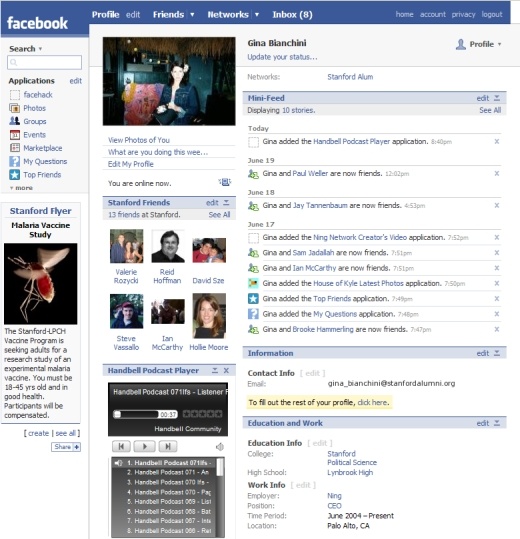
画像クレジット: Shareaholic
2)「いいね!」ボタンが登場したのはFacebook開始から6年後のことだった
投稿や写真や動画の「いいね!」は、今ではすっかり当たり前となり、これなくしてソーシャルメディアは語れないほどですが、Facebookには「いいね!」ボタンのない時代が6年間もありました。2004年に開始されたFacebookですが、Zuckerbergがサンフランシスコで開催されたF8開発者カンファレンスで「いいね!」を発表したのは2010年のことです(参照記事はこちら:Facebook Makes Major Announcements at F8 [LIVE])。
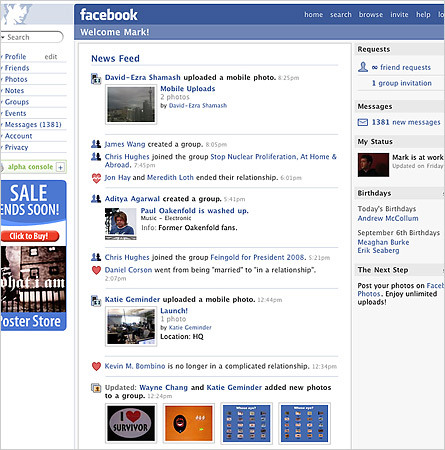
画像クレジット Adelagent Blog
それ以前は、ある友達からの投稿や、なんらかの種類の投稿に対して、ユーザーがどの程度興味を示したかを、Facebookのエンジニアが測定する手段がありませんでした。当時はニュースフィードについて何の分析も行わず、Facebookエンジニアが思いついたアイデアをもとに計算が行われ、表示順が決められていました(参照記事はこちら:Who Controls Your Facebook Feed)。
そして、そのアルゴリズムを少しずつ調整してはテストを行い、ユーザーがFacebookを見ている時間の長さにどのような変化が現れるかを調べていました。
この状況を大きく変えたのが「いいね!」ボタンです。どの投稿がユーザーを喜ばせたり、退屈させたり、嫌な気分などにさせたりするかがわかるようになりました。現在では投稿の反応を見るだけでなく、ユーザーが自分のニュースフィードに(そして周りの人に)表示させたい投稿をカスタマイズするための重要なシグナルとしても利用されています。
3)Facebookはユーザーに費用を支払ってニュースフィードの調査に協力してもらっている
Facebookのアクティブユーザーは、世界中で1日に10億人以上と言われており(参照記事はこちら:Who Controls Your Facebook Feed)、ニュースフィードの閲覧や応答、クリックなどを調査するサンプルのサイズも相当に大きなものになります。
Facebookではサイト内でユーザーにフィードバックをお願いした結果を、アルゴリズムの機能向上に非常に上手く役立てると同時に(参照情報はこちら:Facebookの機能に関するご意見・ご感想をお聞かせください)、ユーザーに費用を支払い、コントロールされた環境でニュースフィードの閲覧などをしてもらうことでも、フィードバックを集めています。
この取り組みが開始されたのは2014年のことです(参照記事はこちら:Here’s How Facebook’s News Feed Actually Works)。700人以上の人を集めて費用を支払い、特別な部屋でデスクトップコンピュータを使用して、それぞれのニュースフィードをスクロールしながら閲覧してもらいます。
その後、参加者は表示される投稿が自分の好みにどの程度一致しているかについてレポートを作成します。その情報をFacebookのエンジニアチーム、およびカリフォルニアにいるデータ科学者に送り、ニュースフィードアルゴリズムの改良に利用しています。
4)ユーザーがニュースフィードをEメールのように扱うため、Facebookはアルゴリズムの変更を余儀なくされた
Facebookがなぜユーザーに費用を支払ってまで、ニュースフィードのフィードバックを集める必要があるのか、あまり納得がいかない方は、この一件について考えてみてください。Facebookのスタッフは、一部のユーザーがニュースフィードをまるでEメールの受信箱のように扱っていることに気が付きました。
つまり、投稿の「非表示」のボタンを、受信箱でメールを削除またはアーカイブするボタンと勘違いしている人がいると知ったのです。その人たちは投稿を読むたびにそれを「非表示」にしていました(参照記事はこちら:Facebook had to change its newsfeed because some people were using it like email)。
Facebookの「非表示」ボタンは、その投稿が不愉快であったり煩わしかったりした場合にクリックして知らせるために作られたものです。したがって、読み終わった投稿をすべて非表示にすると、Facebookのアルゴリズムは、すべての投稿に対して気分を悪くしていると認識してしまいます。
Facebookのデータ科学者たちは、非表示ボタンの全クリックのうち85%を、わずか5%のユーザーが行っていることや、その5%のなかには自分が目にした投稿を片っぱしから非表示にしている人(Facebookでは「Superhiders」と呼ばれました)もいることをデータの分析から発見し、この問題に気付きました。
この問題を解決しようと、Facebookはその5%のユーザーのためにブログ記事を投稿し、「非表示」が削除やアーカイブと誤解されないように、ニュースフィードを少し変更したと説明しました。また、紛らわしさをなくすため、非表示ボタンに「このような投稿の表示が少なくなります」というテキストも追加しました(参照記事はこちら:News Feed FYI: A Better Understanding of “Hide”)。
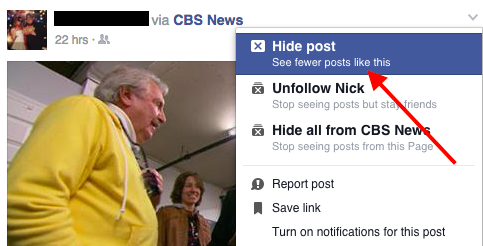
データの分析というのは本当に重要ですね。
5)各投稿に「関連度スコア」が与えられ、他の何千という投稿と比較される
ニュースフィードアルゴリズムは、ユーザーが投稿を気に入るかどうかを予測しているだけだと思っている方も多いかもしれませんが、実際には何百という変数を分析することによって、特定のユーザーが投稿に対して「いいね!」、クリック、コメント、シェア、非表示、あるいはスパムとして報告するかどうかを予測しています(参照記事はこちら:Who Controls Your Facebook Feed)。
それだけではありません。このようにして、ある程度の確実性を持つ予測データを出したら、それらをすべて組み合わせることで、(特定のユーザーと投稿とのあいだの)関連度スコアを算出します。特定のユーザーのニュースフィードに表示され得るすべての投稿に対して関連度スコアを算出した後、Facebookのソーティングアルゴリズムが順位付けを行い、最終的にニュースフィードに表示されます。
要するに、皆さんのニュースフィードの一番上に表示される投稿は、何千という投稿の中からアルゴリズムによって選ばれた、良い反応やエンゲージメントが最も期待できる珠玉の一つということになります。
広告にも関連度スコアが与えられ、ユーザーが関心を持てる広告だけを表示するようにしています。そうすることで、ユーザーと広告主の双方に、より良い結果をもたらすことができます。関連度スコアは、広告のターゲットオーディエンスから得られるポジティブなフィードバックとネガティブなフィードバックを予想して算出されます。Facebookの関連度スコアについて詳しくはこちらをご覧ください。
6)Facebookはユーザーがニュースフィードで動画をどのように視聴するかに注目している
2015年の夏に、Facebookはニュースフィードでユーザーが動画にどう反応するかを調査し、動画に興味を持った場合でも、「いいね!」したり、コメントしたり、友達とシェアしたりはしない人が意外と多いことに気付きました。これらのエンゲージメントは、ユーザーが投稿に興味を持ったかどうかを調べるための、最も重要な手段であるため、Facebookは動画を見ている人がその投稿を楽しんだかどうかを、別の方法で調べなくてはなりませんでした。
そこでFacebookは、音声をオンにした、全画面表示にした、高解像度に切り替えた、などのアクションを調べるという新しい方法で、動画のエンゲージメントをモニタリングするようになりました(参照記事はこちら:Facebook Is Now Taking A Closer Look At The Videos You Watch)。
ですから皆さんが動画のボリュームを上げたり、全画面表示にしたりすると、ニュースフィードアルゴリズムは動画を楽しんでいると認識し、よく似た動画を優先して表示するようになります。
この方法で完璧だとは思いませんが、ユーザーにとって最も興味深く関連の高い投稿をニュースフィードのトップに表示するために、Facebookが最善を尽くしていることは間違いありません。
7)Facebookはインターネット環境が悪いユーザーのためにアルゴリズムを更新し、またそのような環境での使用を体験するために「2G火曜日」を導入した
現在でもインターネットに2G接続を使用しているモバイルユーザーは、世界中の多くの地域にいます。ですが、そのような地域のユーザーとのつながりを保つことは、将来計り知れないほど大きな影響をFacebookに与える可能性があると思われます。
そのためFacebookは2015年10月に、インターネット回線の速度が非常に遅い何百万人というユーザーが、ニュースフィードを快適に利用できるよう、アルゴリズムに改良を加えました(参照記事はこちら:Facebook (FB) Updates App For Faster Reading, Offline Posting On Slow Connections)。
その結果、電波が非常に弱いユーザーを検出すると、前回読み込んだ(キャッシュされた)投稿が、ニュースフィードに表示されるようになりました。また同時に、ユーザーがその時点で注目している投稿を中心に表示し、複数の投稿を一度に読み込まないようにしました。
このアルゴリズムアップデートのほかにも、Facebookは「2G火曜日」と呼ばれるプログラムを開始し(参加は自由)、社内のスタッフが2G接続によるFacebook利用を試せるようにしました。このプログラムは週に1度1時間だけ実施され、スタッフは速度の遅いインターネットでのFacebookの使用感を経験することができます(参照記事はこちら:Facebook Slows the Internet for Staffers on ’2G Tuesdays’)。
8)Facebookのニュースフィードでニュースをチェックする人が増えている
ここ数年で、人々がニュースをチェックしたり読んだりする方法は、劇的に変化しました。最近では、TwitterやGoogleと並んで、Facebookをニュースや動画の主要な情報源として利用する人がかなり増えています。
どれくらい増えているかというと、Pew Research Centerの調査によれば、ニュースをチェックするためにFacebookおよびTwitterを使用すると回答した人は、2015年に63%に達し、2013年の約50%から大きく増加しています。この結果について、性別や地域による違いはほとんど見られず、たとえば男性では44%から61%に、女性では49%から65%に増加しています。ただし、年齢別で見ると、特に若い世代で多くの人がFacebookを利用してニュースを見ています。(参照記事はこちら:The Evolving Role of News on Twitter and Facebook)
あまり知られていないFacebookの機能
9)過去の投稿や写真などをキーワードで検索できる
数年前までは、Facebookの画面上部にある検索バーを使用して探せるのはユーザー、ページ、グループ、イベント、アプリだけでしたが、2014年にグラフ検索と呼ばれる機能が追加され、キーワードを入力して過去の投稿を検索できるようになりました。
たとえば、従妹のPatrickの結婚式の写真を探したい場合は、下の画像のように「Patrick 結婚式」、あるいは「Patrick 結婚式 写真」と入力すると、検索結果が表示されます。
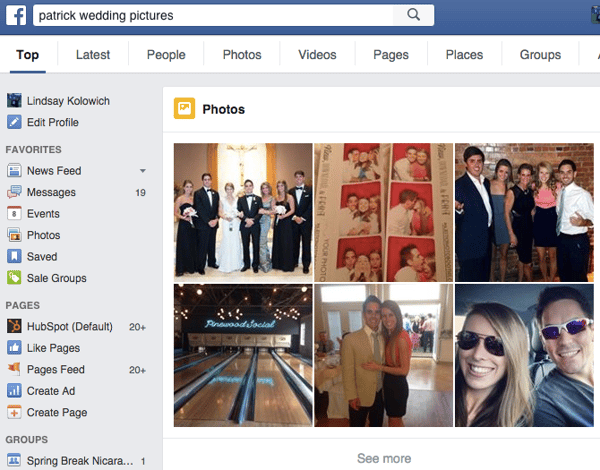
このように、見たかった写真が確実に表示されると嬉しくなります。
また、特定のページに「いいね!」をした友達や、ある有名人について発言した友達などを検索することもできます。グラフ検索について詳しくはこちらの記事でご覧ください(関連記事はこちら:Facebook Graph Search Now Lets You Find Old Posts : Here's What You Need to Know)。
10)トレンドを見ることで、人気の高い記事をブラウズできる
Facebookでは、トレンドになっている記事をブラウズするという方法でも、ニュースをチェックすることができます。ニュースフィードの右側で、イベントの招待や誕生日のセクションの下に、Facebookでトレンドになっている記事の一覧が(下の画像のように)表示されています。
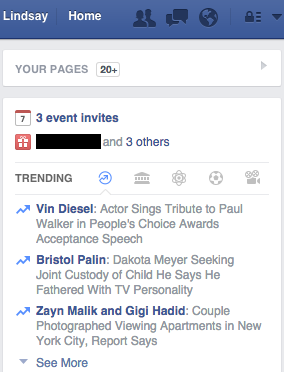
(注意: トレンドは現在、一部の国でのみ英語で利用できます。)
ここに表示される記事は、エンゲージメントの高さや、タイムリーであること、過去に「いいね!」したページ、居住地など、さまざまな要因に基づいて選択されます。記事は「すべてのニュース」、「政治」、「科学とテクノロジー」、「スポーツ」、「エンターテイメント」という5つのトピックに分類されます。(参照情報はこちら:Facebookではどのようにトピックのトレンドを決めていますか。)
トレンドの表示をオフにすることはできませんが、トピックごとに表示と非表示を切り替えることで、リストをカスタマイズすることは可能です。トピックの表示を切り替えるには、「TRENDING」のメニューの右隣に並んでいる、トピックごとのアイコンをクリックします。
11)投稿を保存して後で読むことができる
ニュースフィードに表示される投稿をブックマークして後で読めたらいいのにと思ったことはありませんか。ニュースフィードをブラウザしていて、読みたい記事を見つけても、読む時間がなくて通り過ぎてしまうユーザーが大勢いることに、Facebookも気が付いたようです。
そこで追加されたのが、記事、イベント、TVショー、音楽などのリンクを保存して後で見ることができる機能です。
投稿を保存して後で読むには、クリックし、「リンクを保存」を選択します。
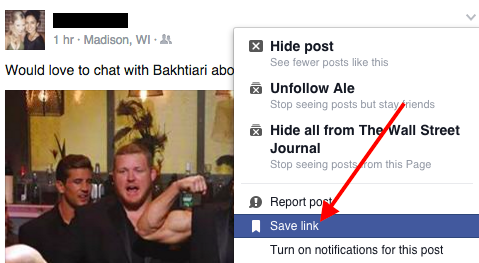
12)投稿の表示順を、関連の高い順ではなく新しい順に切り替えることができる
Facebookに最初にログインすると、ニュースフィードの表示はデフォルトで「ハイライト」が選択され、ユーザーにとってお気に入りの友達やページによる投稿のうち、エンゲージメントを多く獲得したものが優先して表示されます。これを「最新情報」に変更すると、投稿の日時が新しいものから順に表示されます。
「ハイライト」と「最新情報」のオプションを切り替えるには、Facebookのホームページで、ホーム画面の左側の列にある「ニュースフィード」をクリックします。「ニュースフィード」の右の  をクリックし、「ハイライト」または「最新情報」を選択してください。
をクリックし、「ハイライト」または「最新情報」を選択してください。
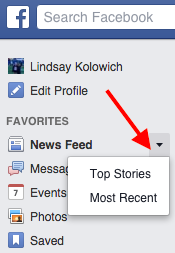
13)トップに表示させたい投稿を選択することで、アルゴリズムを変更できる
Facebookによれば、自分の大切な友達からの投稿は絶対に見逃したくないと思っているユーザーは非常に多いそうです。そこでFacebookは、ニュースフィードで親しい友達からの投稿を優先して表示するようアルゴリズムを変更しました(関連記事はこちら:Facebook Updates News Feed Algorithm to Balance Content From Friends Vs. Pages)。
最近ではさらに、ニュースフィードで投稿をトップに表示させたい友達やページを(アルゴリズムの判断に任せるのではなく)、自分で選択するためのオプションも追加しました。
このオプションにより、現在では友達やページを選択して、その人やページによる投稿をニュースフィードのトップに表示させることができます。トップに表示する人と、親しい友達とは異なります。トップに表示するよう選択したユーザーやページが投稿をしても、お知らせは届きませんが、親しい友達として選択したユーザーが投稿すると、そのお知らせが送られてきます。
トップに表示する人やページを選択するには、Facebookの任意のページ右上隅にあるをクリックし、「ニュースフィードの設定」を選択します。
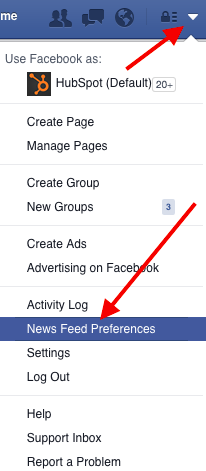
「設定」ウィンドウが表示されたら、「トップに表示する人を選択」をクリックし、トップに表示させたい人またはページを選択します。
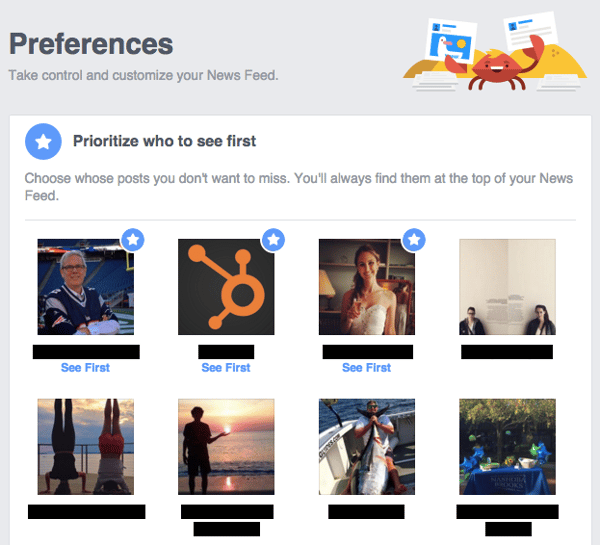
14)友達やページのフォローをやめて、投稿が二度と表示されないようにできる
誰とは言いませんが、Facebookの友達で、フィットネスジムで自撮りした写真を毎日投稿することを趣味にしていたり、ニュースフィードで愛の告白をしたり、政治的な話題でわめき散らしたりする人が、誰にでも数名は思い当たるはずです。まあ、正直に言えば自分もたまにはそういうこともあるのですが。
そのような人のフォローをやめて、投稿を二度と(あるいは後でフォローを復活させるまで)表示しないようにできます。しかも嬉しいことに、フォローをやめた人がそれに気付くことはありません。友達やページやグループのフォローをやめる方法は、次のように2通りあります。
a)ニュースフィードから直接設定する場合は、投稿の右上にあるをクリックし、「フォローをやめる」を選択します。
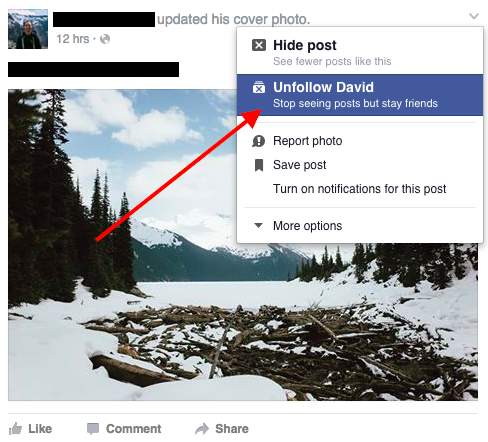
b)「ニュースフィードの設定」から設定する場合は、Facebookの任意のページの右上隅にあるをクリックし、「ニュースフィードの設定」を選択します。「設定」ウィンドウが表示されたら、「フォローをやめて投稿を非表示にする」をクリックします。
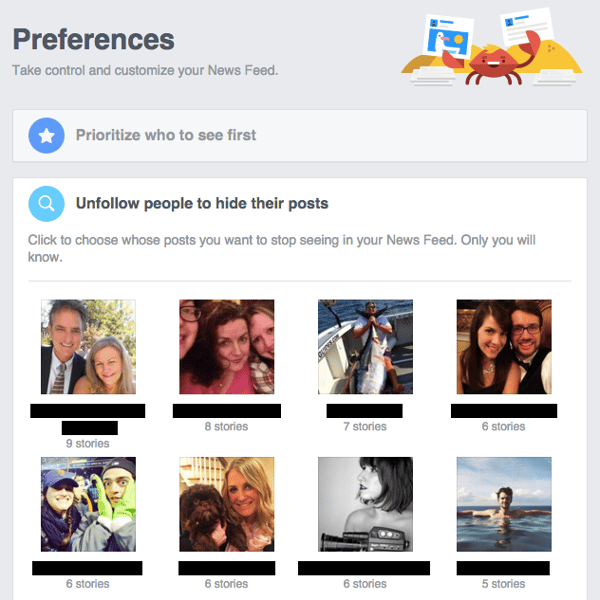
フォローをやめた友達、ページ、グループを再度フォローするには、Facebookの任意のページの右上隅にあるをクリックし、「ニュースフィードの設定」を選択します。「設定」ウィンドウが表示されたら、「フォローをやめた人を再度フォロー」をクリックして、フォローを復活させたい人を選択してください。
15)広告のターゲットになっている理由を説明してもらえる
ニュースフィードに表示されている広告を見て、なぜこれが自分に表示されているのか知りたいと思ったことはありませんか。広告主は、ユーザーの居住地、年齢、性別、興味の対象、ページに「いいね!」しているかどうか、イベント、アプリといったオプションを利用して広告のターゲットを設定しています(参照情報はこちら:オーディエンスのターゲット設定オプション)。表示された広告ごとに必ず、自分がそのターゲットに選ばれた理由を説明してもらうことができます。
広告が表示される理由を説明してもらうには、広告の右上にあるをクリックし、ドロップダウンメニューから「このメッセージが表示される理由」を選択します。
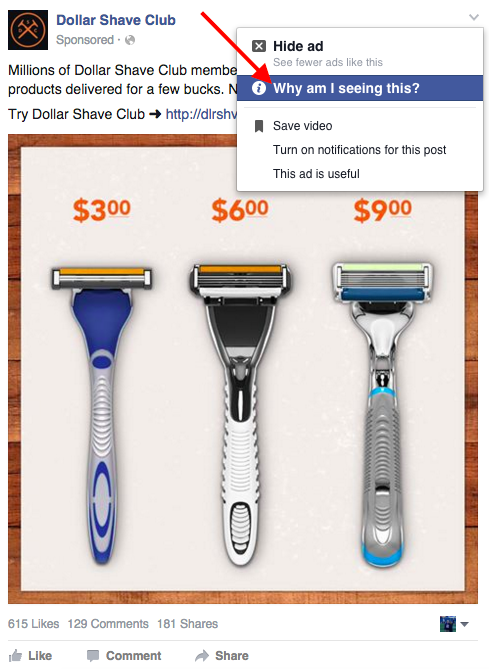
理由を説明する小さいウィンドウが表示されます。下の例では、Dollar Shave Clubの広告は、米国に住む18歳以上の女性で、Dollar Shave Clubのページに「いいね!」した人をターゲットとしている、と説明されています。
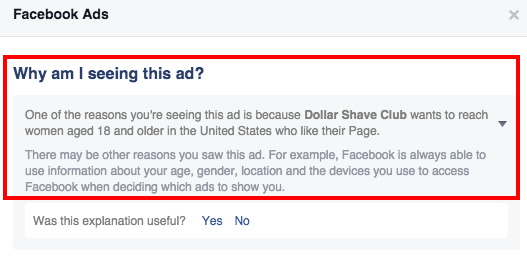
(広告主の企業の皆さんには、効果の高いFacebook広告を作成する方法について説明したeBookをこちらからダウンロードしてご覧いただけます。)
16)二度と表示しない広告を選択できる
Facebook広告を完全にブロックすることはできませんが(Facebookを無料で利用できるのは広告のお陰です)、特定の広告や、特定の広告主からの広告が表示されないようオプトアウトすることは可能です。
特定の広告が表示されないようにするには、クリックし、広告の右上にある「この広告を非表示にする」を選択します。
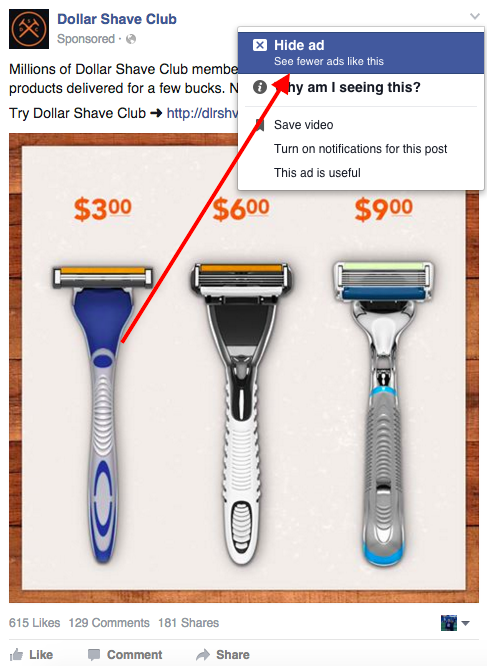
すると、下のようなウィンドウが表示され、その広告を非表示にしたい理由をFacebookに送ることができます。いずれかを選択して「次へ」をクリックしてください。
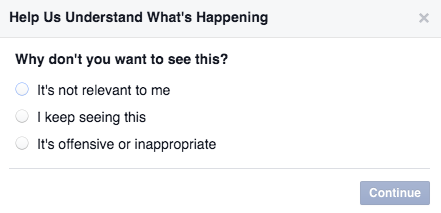
サンキューページが表示されたら「終了」をクリックします。そのページを更新する前であれば、非表示を元に戻すことができます。
特定の広告主からの広告をすべて非表示にするには、クリックし、広告の右上にあるドロップダウンメニューから「このメッセージが表示される理由」を選択します。ウィンドウが表示されたら「オプション」をクリックし、「この広告主からの広告を表示しない」を選択してください。
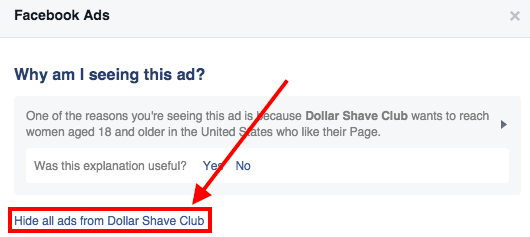
場合によっては、広告の右上にあるをクリックしたとき、広告されている製品をすでに購入したことをFacebookに報告できることがあります。報告したい場合は、そのドロップダウンメニューでそのオプションを選択してください。
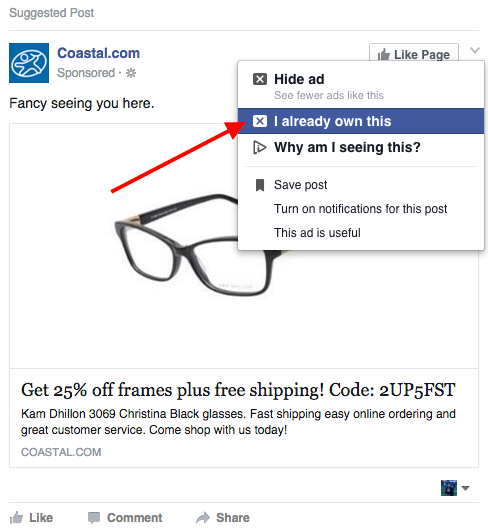
あるいは、自分にとって役に立つ広告が表示されたことをFacebookに報告することも可能です。Facebookはニュースフィードに表示される通常の投稿と同じくらい、広告をユーザーにとって興味深く有益なものにすることを、最重要課題の一つとしていますので、積極的に報告しましょう。
広告が役に立つことをFacebookに報告するには、クリックし、広告の右上にあるドロップダウンメニューから「この広告は役に立つ」を選択します。すると、もう一度ドロップダウンメニューを表示したとき、そのオプションの隣にチェックマークが付きます。(それ以外は特に何も変わりません。)これを取り消したい場合は、ドロップダウンメニューで「この広告は役に立つ」のオプションをもう一度クリックしてください。
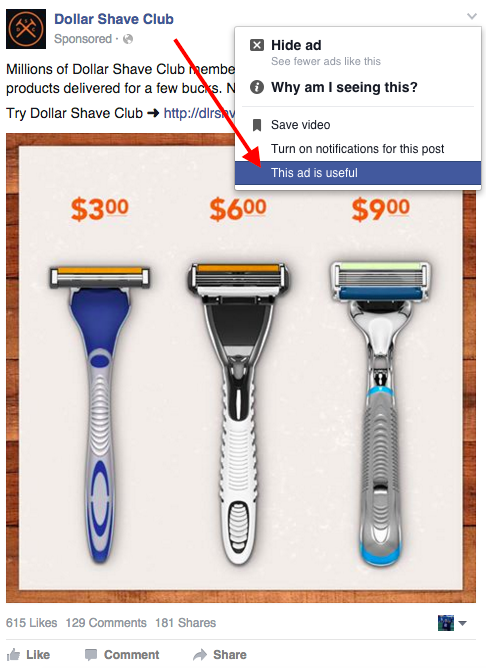
17)Facebook広告は誰でも、どのような理由であっても作成できる
就職先を探すために自分自身を売り込みたい、より多くの人にブログを読んでもらいたい、ご近所のお嬢さんがガールスカウトの活動で焼いたクッキーを宣伝したい、など、企業でなくても、またどのような理由であっても、Facebookに広告を掲載することは可能です。
たとえば、特定の企業に就職したい人にとって、Facebook広告は非常に便利です(参照記事はこちら:How to Use Facebook Ads to Get a Job You Really Want)。自分のスキルや経験を紹介するFacebook広告キャンペーンを作成し、ターゲットを特定の人たち、または特定の企業で働いている人たちに設定することができます。
- たとえばAppleなどの有名な大企業に応募したい場合は、オーディエンスに「Appleで働いている人」を選択することができます。
- また、小規模な企業で働いている人をターゲットにしたい場合などで、Facebookのオプションにその企業が表示されなければ、Facebookのパワーエディタを使用して、オーディエンスのオプションを自分で作成することができます。パワーエディタでは広告キャンペーンを表示させる人を、Facebook IDを利用して選択することができます(Facebook IDはこちらのツールを使用して調べることができます)。したがって、たとえば20名の(名前を知っている)人に広告を表示させたい場合は、それぞれのユーザーのFacebook IDを検索し、それらをカスタムなオーディエンスに追加して、広告料を支払えば、そのオーディエンスに広告を表示することができます。
広告キャンペーンを作成するには、www.facebook.com/ads/createに移動するか、広告マネージャを表示して「キャンペーンを作成する」をクリックします。下のような画面が表示されます。
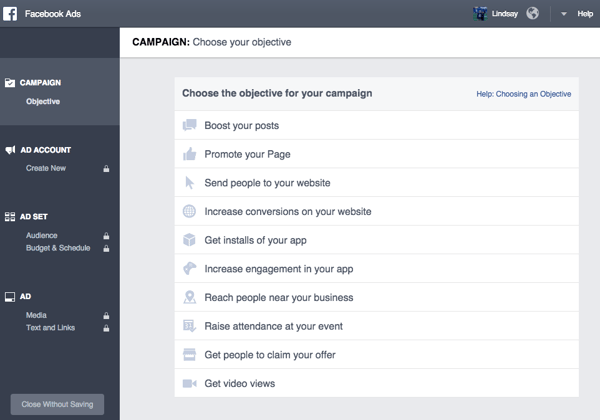
この画面で、キャンペーンの目的の選択、キャンペーン名の作成、オーディエンスの選択、予算と掲載期間の設定(または手動入札の設定)、画像の選択、テキストやリンクの追加、発注などを行うことができます。(参照情報はこちら:広告マネージャで広告を作成する)
18)大切な人が投稿したとき通知を受け取る
兄弟や姉妹、妻や夫、親友など、Facebookに投稿があったらすぐに知りたいと思う人が何人かはいると思います。そのような人たちを「親しい友達」のリストに入れて、通知をオンにしておくだけで、写真を追加したり、近況を投稿したり、プロフィールの写真を変更したりした場合に通知を受け取ることができます。
特定の人の投稿に対して通知を受け取るためには、その人を「親しい友達」リストに入れる必要があります。それには友達のページに移動し、カバー写真の一番左に表示されているドロップダウンメニューをクリックして「親しい友達」を選択します。
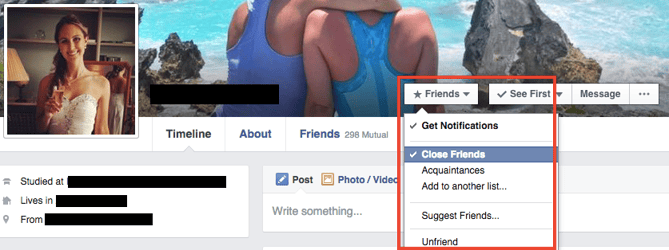
「親しい友達」リストに含まれる人に対して通知を受け取るには、クリックし、Facebookのページの右上にある「設定」を選択します。
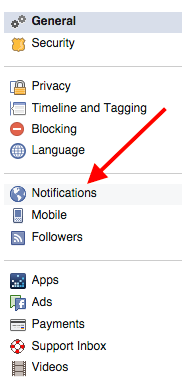
次に、画面左端のメニューから「お知らせ」を選択し、「親しい友達のアクティビティ」を探してください。(お知らせがオンになっている場合は、「Facebookサイト」をクリックしなければ「親しい友達のアクティビティ」が表示されません。)「親しい友達のアクティビティ」の右にあるドロップダウンメニューで、通知のオンとオフを切り替えてください。
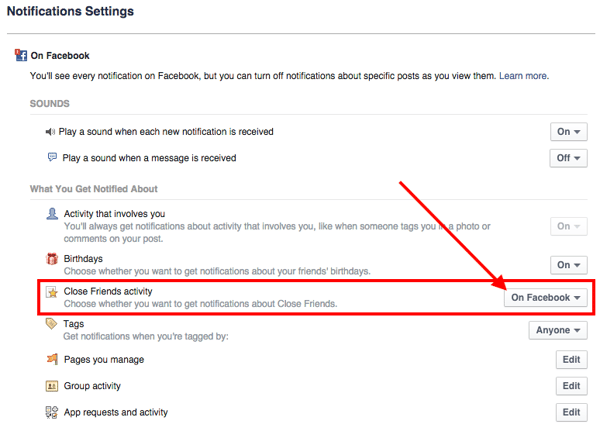
19)グループで何かあったときに通知を受け取ることができる
同窓会の楽しいイベントのお知らせを見逃すほど残念なことはありません。ですが、ありがたいことに、親しい友達の投稿について通知を受け取ることができるのと同じように、自分が参加しているグループに誰かが投稿したときにも、通知を受け取ることができます。
グループの投稿に対して通知を受け取るには、Facebookのページの右上にある「設定」を選択します。次に、画面左端のメニューから「お知らせ」を選択してください。「グループアクティビティ」の右で「編集」をクリックすると、ウィンドウが開いて、現在参加しているグループのリストが表示されますので、それぞれのグループのドロップダウンメニューで、通知を受け取る対象を「すべての投稿」、「友達の投稿」、「ハイライト」、「オフ」の中から選択してください。
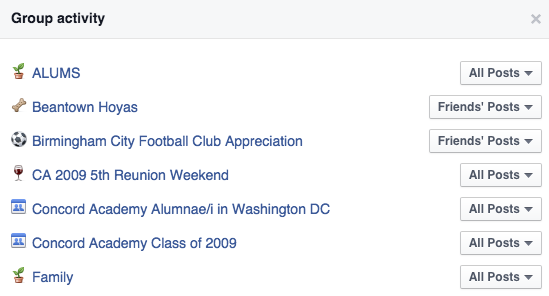
20)イベントへの招待に「参加する」と返事しなくてもイベントをフォローできる
以前は、イベントに招待されたとき、「参加予定」、「参加しない」、「未定」のいずれかを選択して出欠の返事をしていましたが、Facebookは2015年の11月に「未定」のボタンを「興味あり」に変更し、まだ決められないけれども興味はあるということを、イベントの主催者に伝えられるようにしました(参照記事はこちら:Facebook has officially killed the ‘maybe’ button on public events in favor of ‘interested’)。
「興味あり」と返事をすると、そのイベントをフォローするような扱いになり、イベントに何かが投稿されたら必ず、通知やアップデートを受け取ることができます。
以上、Facebookについて、あまり知られていない事実や機能を20項目ご紹介しました。Facebookがこれほどまでにユーザーのことを深く理解していると思うと、多少ぞっとするような気分になりますが、ニュースフィードに表示される投稿をできるだけ喜んでもらおうと、Facebookが取り組んでいることですので、ありがたく利用したいと思います。
Facebookのニュースフィードについて、他にも何か役に立つ事実や機能をご存知でしたら、下のコメント欄でぜひお聞かせください。


編集メモ:この記事は、2016年1月に投稿した内容に加筆・訂正したものです。Lindsay Kolowichによる元の記事はこちらからご覧いただけます。
